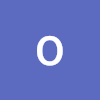1. 백업 방법
SQL Server 2008 R2에서 데이터베이스를 백업하는 방법은 주로 두 가지입니다: SQL Server Management Studio (SSMS)를 사용하는 그래픽 방법과 T-SQL 쿼리를 사용하는 방법입니다.
-
SQL Server Management Studio (SSMS)를 사용하여 백업:
- SSMS를 시작합니다.
- '개체 탐색기'에서 서버 이름을 클릭하여 연결합니다.
- '데이터베이스'를 확장하고 백업할 데이터베이스를 마우스 오른쪽 버튼으로 클릭합니다.
- '작업' > '백업'을 선택합니다.
- '백업 유형'을 '전체' 또는 필요한 백업 유형으로 선택합니다.
- '대상' 섹션에서 백업의 대상 위치와 파일 이름을 지정합니다.
- 추가 설정이 필요한 경우 '옵션' 페이지를 방문하여 백업 옵션을 구성합니다.
- '확인'을 클릭하여 백업을 시작합니다.
-
T-SQL을 사용하여 백업:
BACKUP DATABASE [YourDatabaseName]
TO DISK = 'D:\Backup\YourDatabaseName.bak'
WITH FORMAT,
NAME = 'Full Backup of YourDatabaseName';이 쿼리는 [YourDatabaseName] 데이터베이스의 전체 백업을 D:\Backup\YourDatabaseName.bak 위치에 저장합니다. 경로는 실제 백업 위치에 따라 변경되어야 합니다.
백업을 수행하기 전에 데이터베이스의 크기와 디스크의 사용 가능한 공간을 확인하는 것이 좋습니다. 또한, 백업이 완료된 후에는 백업 파일을 다른 위치(예: 외부 드라이브)에 저장하는 것이 좋습니다. 이렇게 하면 데이터베이스 문제 또는 하드웨어 장애 발생 시 데이터 복구 가능성이 높아집니다.
2. SSMS를 사용할 경우 문제 가능성
SQL Server Management Studio (SSMS)를 사용하여 데이터베이스를 백업할 때는 일반적으로 데이터베이스에 문제가 발생하지 않습니다. SSMS의 백업 기능은 SQL Server의 내부 백업 기능을 기반으로 하며, 수년 동안 많은 기업과 사용자에게 사용되어 왔습니다.
그러나 백업 작업을 수행할 때 고려해야 할 몇 가지 주요 사항이 있습니다:
-
성능 영향: 큰 데이터베이스를 백업하는 경우 백업 작업 중에 일부 성능 저하가 발생할 수 있습니다. 이는 디스크 I/O와 서버 리소스에 추가 부하가 발생하기 때문입니다. 때문에 중요한 운영 시간이 아닌 시간에 백업을 계획하는 것이 좋습니다.
-
디스크 공간: 백업 대상 위치에 충분한 디스크 공간이 있는지 확인해야 합니다. 공간이 부족하면 백업 작업이 실패하게 됩니다.
-
동시에 실행되는 작업: 다른 유지 관리 작업(예: 인덱스 재구성)이 동시에 실행되고 있는 경우, 백업 시간이 길어질 수 있습니다.
-
백업 검증: 백업 후에는 백업 파일의 무결성을 확인하기 위해
RESTORE VERIFYONLY명령을 사용하는 것이 좋습니다. -
외부 저장: 백업이 완료된 후에는 백업 파일을 안전한 외부 위치(예: 외부 드라이브, 클라우드 스토리지)에 저장하는 것이 좋습니다.
데이터베이스 백업은 데이터의 무결성을 보존하는 작업이므로, SSMS의 백업 도구를 사용하더라도 데이터베이스에 직접적인 손상을 주지 않습니다. 하지만 위의 사항들을 고려하여 백업을 수행하는 것이 좋습니다.
3. RESTORE VERIFYONLY는 무엇인가
RESTORE VERIFYONLY는 SQL Server에서 제공하는 명령어로, 백업 파일의 무결성을 검증하는 데 사용됩니다. 이 명령은 실제로 데이터베이스를 복원하지 않고, 주어진 백업 파일이 복원 프로세스에서 사용될 때 문제가 없는지만 확인합니다.
즉, RESTORE VERIFYONLY는 다음을 수행합니다:
- 백업 세트가 완전하고 모든 볼륨이 올바른 순서로 사용할 수 있는지 확인합니다.
- 백업 헤더의 체크섬을 검사합니다 (체크섬이 백업에 저장되어 있는 경우).
- 백업 세트 내의 각 페이지의 체크섬을 검사합니다 (백업 작업 중 체크섬이 생성된 경우).
RESTORE VERIFYONLY의 사용 예제:
RESTORE VERIFYONLY FROM DISK = 'D:\Backup\YourDatabaseName.bak';만약 백업 파일에 문제가 없다면, 명령은 성공 메시지를 반환합니다. 문제가 발견되면, 관련 오류 메시지가 반환됩니다.
백업 후에 이 명령어를 실행하여 백업 파일의 무결성을 확인하는 것은 좋은 습관입니다. 그러나 이것만으로는 데이터베이스의 모든 내용이 올바르게 백업되었는지 100% 확신할 수는 없기 때문에, 주기적으로 실제 복원 작업을 테스트하는 것도 중요합니다.
4. RESTORE VERIFYONLY를 실행시키면 DB에 아무런 변경이 없는가?
네, 맞습니다. RESTORE VERIFYONLY 명령은 데이터베이스에 아무런 변경을 가하지 않습니다. 이 명령은 오직 백업 파일의 무결성만을 검증합니다.
실제 데이터베이스나 연결된 어떤 파일이나 시스템에도 영향을 주지 않기 때문에, 안전하게 백업 파일의 무결성을 검사하는 데 사용될 수 있습니다.
따라서, RESTORE VERIFYONLY를 실행한 후에도 원본 데이터베이스는 그대로 유지되며, 아무런 손상이나 변경 사항 없이 안전하게 사용할 수 있습니다.